MFC-620CN
FAQ et Diagnostic |
Vérifier que l'appareil Brother soit connecté au réseau câblé (Pour Windows)
Veuillez suivre les étapes ci-dessous pour vérifier que l'appareil Brother soit connecté au réseau câblé.
NOTE: Les écrans peuvent différer suivant le système d'exploitation et l'appareil Brother que vous utilisez.
PARTIE 1: VERIFIER LA CONNEXION AU ROUTEUR OU POINT D'ACCES
Vérifiez d'avoir une connexion sécurisée entre la machine Brother et le routeur ou point d'accès. Si nécessaire, déconnectez et reconnectez le câble des deux côtés (routeur et machine Brother).
PARTIE 2: VERIFIER QUE L'APPAREIL BROTHER SOIT ENCLENCHE ET QU'IL N'AFFICHE AUCUNE ERREUR
-
Si l'écran LCD est vide, l'appareil Brother n'est pas enclenché ou il se trouve en mode veille. Pressez un bouton sur l'appareil pour contrôler si il se réveille. Si ce n'est pas le cas, vérifiez qu'il soit connecté au réseau électrique et qu'il soit enclenché.
Si vous ne parvenez pas à enclencher l'appareil, cette solution ne s'applique pas à votre case. Essayez de résoudre ce problème matériel. - Contrôlez si un message d'erreur s'affiche sur l'écran LCD. Un exemple serait "Bourrage papier" ou "Encre/Toner vide". Si l'écran LCD affiche une erreur, essayez de résoudre le problème.
PARTIE 3: VERIFIER LA COMMUNICATION ENTRE L'APPAREIL BROTHER ET L'ORDINATEUR
-
Obtenez l'adresse IP de l'appareil en imprimante la Liste de la Configuration Réseau.
> Cliquez ici pour apprendre comment imprimer la Liste de Configuration Réseau. Si l'adresse IP est incorrecte pour votre réseau, continuez à l'ETAPE 5 pour initialiser la carte réseau.
Une adresse IP incorrecte serait une adresse contenant que des zéros, une adresse APIPA (169.254.x.x) sur un réseau en mode infrastructure ou une adresse dans une rangée incorrecte pour votre réseau. -
Obtenez l'adresse IP de l'ordinateur:
(Windows 7)- Cliquez Démarrer => Tous les programmes (Programmes pour Windows 2000) => Accessoires, puis choisissez Invite commande.
- Entrez ipconfig. (C:\>ipconfig) et pressez Enter.
- Vous devriez recevoir des informations sur la connexion réseau de votre ordinateur. Faites une note de l'adresse IP ou IPv4.
(Windows 8)-
Sur l'écran de démarrage, cliquez sur
 . Si
. Si  ne se trouve pas sur l'écran d'accueilcliquez droit n'importe où sur une zone libre puis cliquez sur Toutes les Apps à partir de la barre.
ne se trouve pas sur l'écran d'accueilcliquez droit n'importe où sur une zone libre puis cliquez sur Toutes les Apps à partir de la barre. - Cliquez Invite de commande.
- Entrez ipconfig. (C:\>ipconfig) et pressez Enter.
- Vous devriez recevoir des informations sur la connexion réseau de votre ordinateur. Faites une note de l'adresse IP ou IPv4.
- Cliquez Démarrer, (Toutes les applications,) Système Windows et choisissez Invite de commande.
- Entrez ipconfig. (C:\>ipconfig) et pressez Enter.
- Vous devriez recevoir des informations sur la connexion réseau de votre ordinateur. Faites une note de l'adresse IP ou IPv4.
(Windows 11)
a. Cliquez sur Démarrer, (Toutes les applications,) Outils Windows puis lancez l'invite de commande.
b. Saisissez ipconfig (C:\>ipconfig) et appuyez sur Entrée.
c. Vous devriez recevoir des informations sur la connexion réseau de votre ordinateur. Notez l'adresse IP ou IPv4.Si vous ne recevez pas d'adresse IP, ceci indique qu'il y a un problème avec la connexion réseau de votre ordinateur. Si vou n'êtes pas sûr de la façon de reconnecter votre ordinateur au réseau, contactez le fabriquant de l'ordinateur ou l'administrateur réseau pour obtenir de l'assistance. -
Contrôlez les points suivants qui s'appliquent à l'adresse IP de votre PC et de votre appareil Brother.
-
La partie en texte gras de l'adresse devrait être la même sur l'appareil Brother et sur l'ordinateur:
Adresse IP du PC: 192.168.1.2
Adresse IP de l'appareil Brother: 192.168.1.199
Si la partie en texte gras de l'adresse n'est pas la même entre l'ordinateur et l'appareil Brother, continuez à l'ETAPE 5 pour initialiser la carte réseau.-
Le nombre à la fin de l'adresse est unique pour chaque périphérique et doit se trouver entre 2-254.
- Les adresses sont uniques entre tous les périphériques connectés à votre réseau.
-
La partie en texte gras de l'adresse devrait être la même sur l'appareil Brother et sur l'ordinateur:
-
Pingez l'appareil Brother:
- Tout étant en mode Invite de commande, tapez PING xxx.xxx.xxx.xxx (où xxx.xxx.xxx.xxx correspond à l'adresse IP de l'appareil Brother que vous aviez noté précédemment.)
-
Pressez la touche Enter sur votre clavier d'ordinateur. L'ordinateur va pinger ou essayer de communiquer avec l'appareil Brother. Une fois terminé, vous recevrez les statistique de la commande Ping.
-
Si vous recevez des réponses de l'adresse IP de l'appareil Brother (voir illustration ci-dessous comme exemple), cela signifie qu'il y a une communication entre l'ordinateur et l'appareil Brother. Fermez la fenêtre de commande.
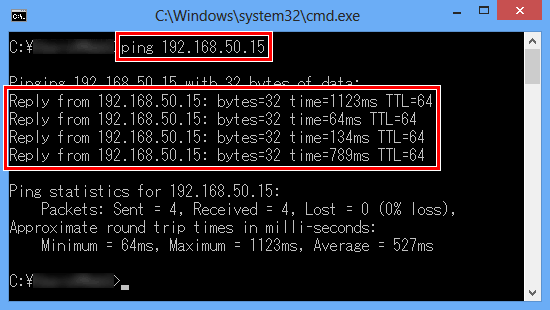
-
Si vous ne recevez aucune réponse ou si les réponses ne proviennent pas de la bonne adresse IP, cela signifie qu'il y a un problème de communication entre l'appareil Brother et l'ordinateur. Pour résoudre le problème, suivez les étapes ci-dessous:
- Si votre ordinateur est connecté au résau en mode sans fil, confirmez qu'il soit connecté au même réseau que l'appareil Brother. Si il est connecté sur un autre réseau, veuillez corriger la connexion réseau. Contactez le fabricant du routeur ou l'administrateur réseau pour obtenir de l'assistance.
-
Si la connexion de l'ordinateur est vérifiée mais que vous n'avez toujours pas de communication, modifiez temporairement vos paramètres de pare-feu/sécurité pour permettre la connexion réseau.
(exemple)
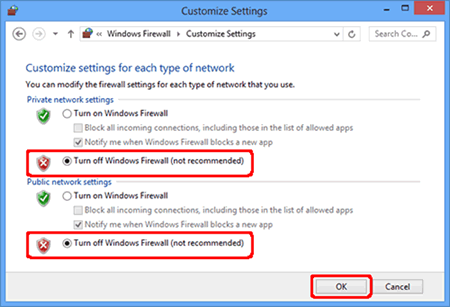
- Avant de désactiver le pare-feu, assurez-vous que les modifications que vous souhaitez apporter sont adaptées à votre réseau. Brother n'assumera aucune responsabilité pour les conséquences de la désactivation du pare-feu.
- Lorsque vous avez terminé, assurez-vous d'activer à nouveau le pare-feu.
- Répétez l'ETAPE 3 après avoir ajusté la configuration. Si vous ne pouvez toujours pas pinger l'appareil Brother, continuez à l'ETAPE 5. pour initialiser la carte réseau.
-
Si vous recevez des réponses de l'adresse IP de l'appareil Brother (voir illustration ci-dessous comme exemple), cela signifie qu'il y a une communication entre l'ordinateur et l'appareil Brother. Fermez la fenêtre de commande.
Si vous aviez déjà initialiser la carte réseau à l'ETAPE 5 et que votre ordinateur ne peut toujours pas communiquer avec l'appareil Brother:
- Essayez un autre câble réseau et un autre port sur votre routeur ou point d'accès.
- Essayez de communiquer depuis un autre périphérique connecté au réseau.
Ces étapes vous aideront à déterminer si ce problème est spécifique à votre ordinateur. Si vous pouvez communiquer depuis d'autres ordinateurs, veuillez contacter le fabriquant de l'ordinateur ou l'administrateur réseau pour obtenir de l'assistance.
-
Initialisez la carte réseau aux paramètre d'usine.
-
Réinitialiser le serveur d'impression aux paramètres d'usine.
> Cliquez ici pour apprendre comment initialiser la machine aux paramètres d'usine.
Si vous pouvez imprimer ou numérisier depuis d'autres ordinateurs sur le même réseau, n'initialisez pas l'appareil aux paramètres d'usine mais consultez le fournisseur de l'ordinateur ou l'administrateur réseau. Le problème peut être causé par un logiciel pare-feu, un programme de sécurité ou un autre logiciel qui bloque la communication.- Une fois que l'appareil a redémarré, attendez un instant pour qu'elle puisse rétablir la connexion réseau. Ceci peut prendre une minute ou plus.
- Répétez la PARTIE 3 pour contrôler que l'ordinateur et l'appareil Brother puisse communiquer ensemble.
-
Réinitialiser le serveur d'impression aux paramètres d'usine.
Si vous n'avez pas obtenu de réponse satisfaisante à votre question, avez-vous vérifié d'autres FAQ?
Modèles apparentés
DCP-310CN, DCP-315CN, HL-1670N, HL-1870N, HL-2150N, HL-2170W, HL-2250DN, HL-2270DW, HL-3040CN, HL-3070CW, HL-4000CN, HL-4200CN, HL-5070N, HL-5350DN, HL-5350DNLT, HL-5370DW, HL-5380DN, HL-7050N, MFC-3320CN, MFC-3820CN, MFC-425CN, MFC-5440CN, MFC-5460CN, MFC-5840CN, MFC-5860CN, MFC-620CN, MFC-7225N, MFC-7820N, MFC-8840DN, MFC-9420CN
